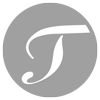iPod NanoとiPod ShuffleでTidalの曲を再生
ストリーミング音楽サービスの時代以前は、通常、iTunes Store、Amazon MP3 Store、またはその他のオンラインミュージックストアから曲を購入し、MP3/M4Aの曲をダウンロードしてPCで再生していました。もちろん、外でオフライン再生するために曲をMP3プレーヤーに転送することもよくあります。Apple社が開発したiPod NanoまたはiPod Shuffleは、最も人気のあるポータブルメディアプレーヤーかもしれません。
今、音楽の楽しみ方は大きく変わりました。今でも昔のように曲を購入するユーザーは多いが、代わりにストリーミング音楽サービスを利用する人が増えています。Tidalは、最初のロスレスオーディオストリーミング音楽サービスとして、多くのユーザーを引き付けました。iPod NanoまたはiPod Shuffleを持っているTidalユーザーは、iPod Nano/ShuffleでTidalの曲を楽しみたい場合があります。ただし、iPod Nano/ShuffleはTidalを含むストリーミング音楽と互換性がないため、iPod Nano/Shuffleを引き出しに放っておくユーザーも多いです。これは非常にもったいないです。
iPhoneまたはAndroidスマートフォンを使用して、屋外でTidalの曲を楽しむことができます。ただし、音楽を楽しむと携帯電話のバッテリーも消耗します。また、スマートフォンは持ち運びに不便な場合があります。iPod Nano/Shuffleにはかけがえのないメリットがあります。ランニング、ジョギング、またはエクササイズをするときは、iPod Nano/Shuffleがスマートフォンよりもはるかに優れています。問題はiPod Nano/ShuffleでTidalの音楽を楽しむにはどうすればよいでしょうか。
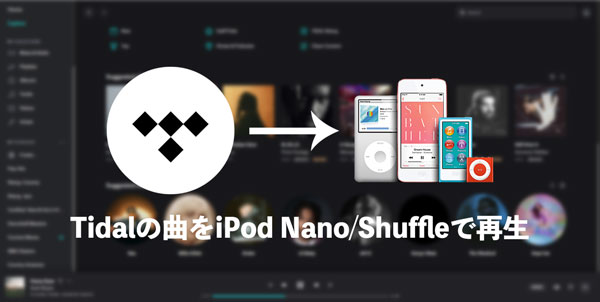
この記事では、iPod Nano/ShuffleがサポートするフォーマットとTidalがサポートするデバイス、およびTidalの音楽をiPod NanoおよびiPod Shuffleで再生可能のMP3またはM4Aに簡単に変換できるAudGeek Tidal音楽変換ソフトを紹介します。
パート1. iPod Nano/ShuffleがサポートするフォーマットとTidalがサポートするデバイス
Appleは2017年にiPod NanoとiPod Shuffleの両方を生産停止しましたが、iPod NanoとiPod Shuffleは依然として最も人気のあるポータブルメディアプレーヤーのリストに入っています。iPod は、私たちの音楽の楽しみ方を変えたパイオニアでした。今では、ストリーミング音楽サービスによって音楽のリスニング体験が再び変化しましたが、多くのユーザーは、軽量で便利なデザインと比較的優れたオーディオ品質のために、iPodを使い続けました。
同じ会社のMP3モデルが異なれば、サポートされるオーディオ形式も異なる場合がありますが、このケースはAppleには当てはまりません。iPod Nano、iPod Shuffle、iPod Classic、さらにはiPod Touchなど、Appleのポータブルメディア プレーヤーはすべて、同じオーディオフォーマットをサポートしています。iPod は、一般的なオーディオフォーマットと一部のApple独自のフォーマットを含むオーディオフォーマットをサポートしています。
以下は、iPod がサポートするフォーマットのリストです。もちろん、iPhoneとiPad のすべてのモデルでこれらのフォーマットもサポートされています。
- 8kbps〜320kbpsのAAC(*.m4a)、iTunes Storeからの購入、または他のソースからのダウンロード
- 2009年3月より前に販売されたiTunes Storeから保護されたAAC(*.m4p)
- 8kbps〜320kbpsのMP3(*.mp3)、MP3 VBR
- Audile(フォーマット2、3、4、Audile拡張オーディオ、AAX、およびAAX+)
- Apple Lossless(*.m4a)、AIFF(*.aiff)、およびWAV(*.wav)

ただし、iPod NanoとiPod Shuffleはどちらも、ストリーミング音楽サービスの時代には少し時代遅れです。iPod Nano/ShuffleはAppleによって開発されましたが、iOSシステムは搭載されていません。内蔵アプリのみ使用できます。そのため、iPod Nano/Shuffle用にカスタマイズされたTidalアプリはありません。
Tidalは、オーディオスピーカー、オーディオプレーヤー、スマートTV、自動車、DJデバイスとプログラム、モバイルとタブレット、デスクトップとラップトップ、ウェアラブルなど、多数のデバイスをサポートしています。完全なリストは、TidalのWebサイトで確認できます。ただし、iPod Nano/Shuffleはリストにありません。つまり、Tidalの音楽をiPod Nano/Shuffleで直接楽しむ方法はありません。
心配する必要がありません。iPod Nano/ShuffleでTidal音楽を再生するための優れたソフトウェアソリューションがあり、以下で紹介します。
パート2. AudGeek Tidal音楽変換ソフト:Tidalの曲をiPodの音楽形式に変換
AudGeek Tidal音楽変換ソフトは、iPod NanoまたはiPod ShuffleでTidalの音楽を楽しみたいユーザーにとって理想的なソフトウェアソリューションです。このTidal音楽コンバーターは、Tidalの曲をiPod対応オーディオフォーマットに信じられないほど高速かつ高品質に変換できます。また、柔軟で便利なオプションも提供します。さらに、AudGeek Tidal音楽変換ソフトは、Tidal Free、Tidal HiFi、Tidal HiFi Plusを含むすべてのTidalプランをサポートしています。
 AudGeek Tidal音楽変換ソフト:iPod Tidal再生の解決策
AudGeek Tidal音楽変換ソフト:iPod Tidal再生の解決策
AudGeek Tidal音楽変換ソフトはTidalの曲、アルバムとプレイリストをMP3、M4A、WAVなどの形式に変換できます。出力のファイルをiPod Nano/Shuffleに転送してオフライン再生できます。
- 20倍の速度でTidal音楽の曲、アルバム、プレイリストをMP3、M4A、WAVなどのiPod音楽形式に変換。
- Tidalアプリは不要、内蔵のTidal WebプレーヤーでTidalの曲をMP3/M4A/WAVファイルとして保存。
- タイトル、アルバム、アーティスト、トラック番号、アートワークなどの音楽情報を保持。
- ID3タグ、ハイフン、スペースなどを組み合わせ、出力ファイルの名前をバッチで変更。
- 出力の音声ファイルをアルバム、アーティストのフォルダに整理。
購入する前に、まず無料体験版をダウンロードしてテストすることを強くお勧めします。無料体験版では、一度に三つのファイルしか変換できず、各ファイルで3分間しか変換できません。機能と出力ファイルに満足している場合は、ライセンスを購入して登録コードを取得し、制限を解除して素晴らしい機能をすべて楽しむことができます。
パート3. Tidalの曲をiPod Nano/Shuffleで再生可能のMP3/M4A/WAVに変換する手順
AudGeek Tidal音楽変換ソフトは、Tidalの曲、アルバム、プレイリストを MP3、M4A、WAV、AIFFなどのiPod対応のオーディオ形式に簡単に変換できる強力でプロフェッショナルなTidalコンバーターです。iPodユーザーがiPod Nanoまたは iPod ShuffleでTidalの音楽を再生できないという問題を完全に解決できます。
このツールを使用してTidalの音楽をiPod用に変換するのは非常に簡単です。必要なことは、数回クリックするだけのいくつかの手順です。
ステップ1 プログラムの起動とサインイン
AudGeek Tidal音楽変換ソフトを起動し、内蔵のTidal Webプレーヤーも起動します。ソフトウェアのインターフェースの左上隅に「サインイン」ボタンをクリックし、Tidalアカウントとパスワードを入力して、Tidal Webプレーヤーにサインインします。
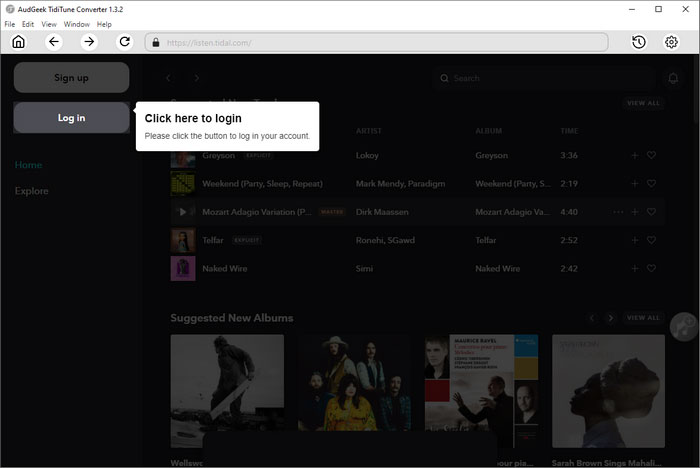
ステップ2 iPod Nano/Shuffleの音楽形式を選択
AudGeek Tidal音楽変換ソフトは、MP3、M4A、WAV、FLAC、AIFF、およびAUTOオプションを含むいくつかの出力形式を提供します。内蔵のWebプレーヤーにログインした後、右上の歯車アイコンをクリックして「設定」ダイアログを開き、出力ファイル形式の選択を含む様々な設定を見つけることができます。上記の紹介から、iPod NanoとiPod Shuffleの両方がMP3、M4A、WAV、AIFFをサポートしていることがわかります。したがって、それらのいずれかを選択できます。また、AUTOオプションは実際には256kbps M4Aです。これがデフォルトの出力形式であるため、iPod Nano/Shuffleでも問題ありません。iPodはFLAC形式に対応していないため、FLAC形式を選択しないでください。
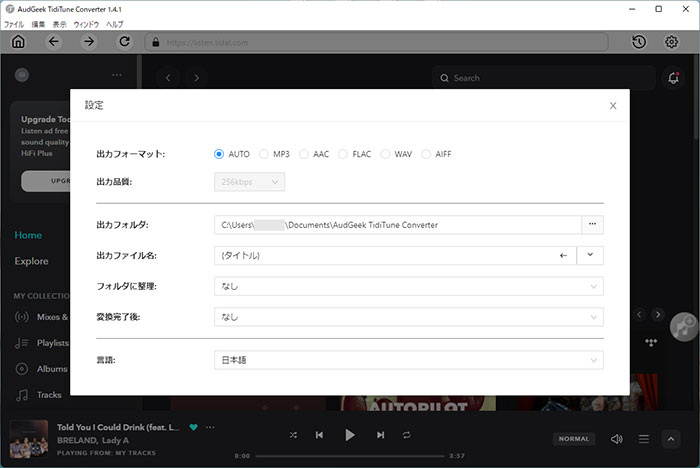
ロスレス出力オーディオ形式を好む場合は、AIFFまたはWAV形式を選択できますが、ファイルサイズも比較的大きいことに注意してください。一つのWAV/AIFF形式のファイルサイズは、5 ~ 8個のMP3/M4Aファイルに相当する場合があります。 特に2GBのiPod Shuffleを使用している場合は、iPodの容量を考慮する必要があります。iPod NanoおよびiPod Shuffleは、ハイエンドのポータブルメディア プレーヤーではありません。音質は良好ですが、ロスレスオーディオを再生するには不十分です。したがって、256kbpsのM4Aまたは320kbpsのMP3が出力形式としてより適している可能性があります。
ご注意:変換後の出力ファイルの保存先を開きたい場合、変換完了後のリストで、「出力フォルダを開く」を選択する必要があります。
ステップ3 アルバム・プレイリストを変換リストに追加
このTidal MP3コンバーターを初めて使用する場合は、画面に指示が表示されます。指示を従って操作すればいいです。或いはお気に入りのアルバムまたはプレイリストの詳細ページを開き、マウスを右中央のボタンに移動し、「リストに追加」をクリックして、アルバム/プレイリストの曲を変換リストに追加できます。
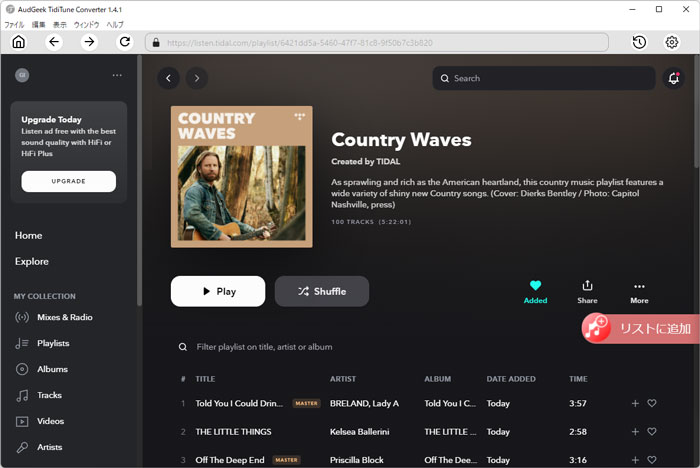
ステップ4 Tidalの曲変換を開始
デフォルトでは、追加されたすべての曲がチェックされ、タイトル、アーティスト、アルバム、長さ、アートワークなどの音楽情報は表示されます。iPod Nano/Shuffleで再生したくない曲がある場合は、チェックを外せばいいです。曲を選択したら、「変換」ボタンをクリックすると、内蔵のTidal WebプレーヤーからMP3/M4A/WAV曲の変換は始まります。Tidal音楽変換は20倍速のため、数分待つだけで出力の曲を入手できます。
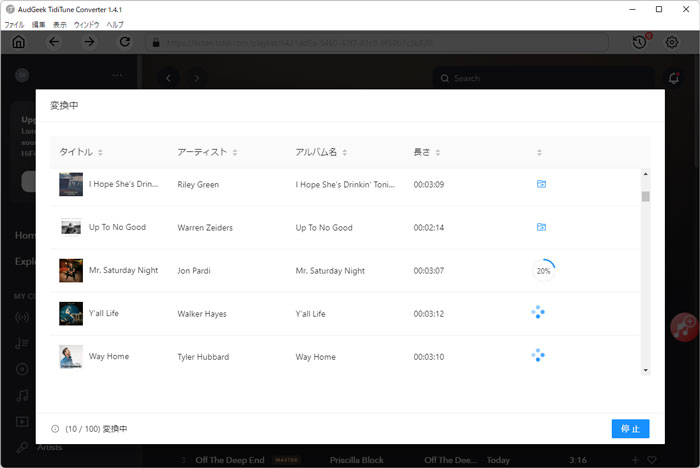
パート4. 変換されたTidalの曲をiPod NanoとiPod Shuffleに転送する方法
変換されたTidalの曲をiPod NanoまたはiPod Shuffleに同期するには、WindowsおよびMojave 10.14.6までのmacOSでのiTunesを使用するか、macOS Catalina10.15以降でFinderを使用する必要があります。ただし、使用しているOSに関係なく、変換された曲をiTunesまたはミュージックアプリの音楽ライブラリに曲を追加する必要があります。
iTunesを使って、変換されたTidalの曲を転送
ステップ1:iTunesを起動して、メニューの「ファイル」>「ファイルをライブラリに追加...」をクリックして、Tidal音楽変換ソフトの出力先を参照して、変換されたTidalの曲(MP3、M4A或いはWAVファイル)を選択して、ライブラリに追加します。追加した曲は「最近追加した項目」のリストで見つけます。必要に応じて、プレイリストを作成して、追加した曲をプレイリストに追加します。
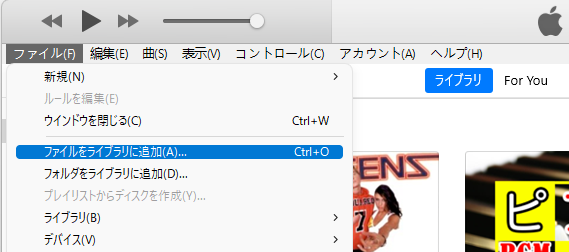
ステップ2:USBケーブルを使用してiPod Nano或いはiPod ShuffleをWindows PCに接続します。iTunesインターフェイスの左上にiPodアイコンが表示されます。iPodアイコンをクリックすると、iPodモデルの詳しい情報が表示されます。
ステップ3:iPodの下の「ミュージック」をクリックし、「ミュージックを同期」をオンにして、iTunesライブラリに追加したTidalの曲から変換されたMP3/M4A/WAVファイルまたは作成したプレイリストを選択します。その後、「適用」ボタンをクリックすると、MP3/M4A/WAVの曲をiPod Nano/Shuffleに転送し始めます。
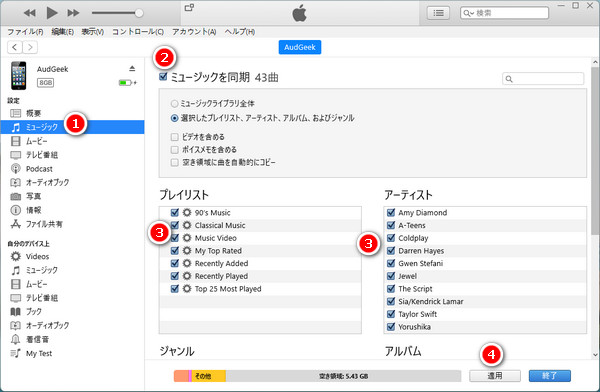
Finderを使って、変換されたTidalの曲を転送
ステップ1:Finderを使用する前に、変換されたTidalの曲をミュージックアプリに追加する必要があります。ミュージックアプリを起動し、メニューの「ファイル」>「読み込む」をクリックして、変換されたTidalの曲をミュージックアプリのライブラリに追加します。必要に応じて、プレイリストを作成して曲を追加できます。
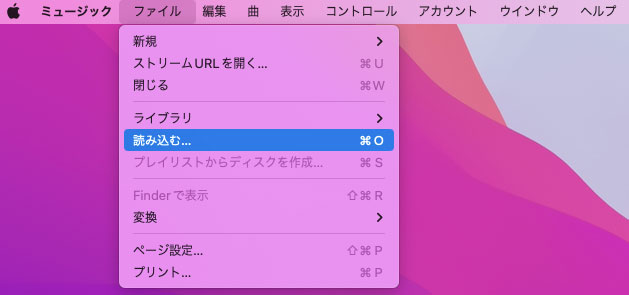
ステップ2:USBケーブルを使用して、iPod Nano或いはiPod ShuffleをMacに接続します。一部のMacモデルでは、事前にUSBアダプターを準備する必要があります。iPodを接続すると、その名前がFinderの左側のサイドバーに表示されます。
ステップ3:Finderを開き、左側のサイドバーに表示されているiPodをクリックすると、iPodモデルの詳細情報が表示されます。次に、「ミュージック」タブをクリックし、「ミュージックを同期」をオンにします。次に、音楽ライブラリ全体または選択したアーティスト、アルバム、ジャンル、プレイリストを同期することを選択できます。曲を選択したら、右下の「適用」ボタンをクリックすると、転送が開始します。これで、変換されたTidalの曲をiPod Nano/Shuffleに転送できます。
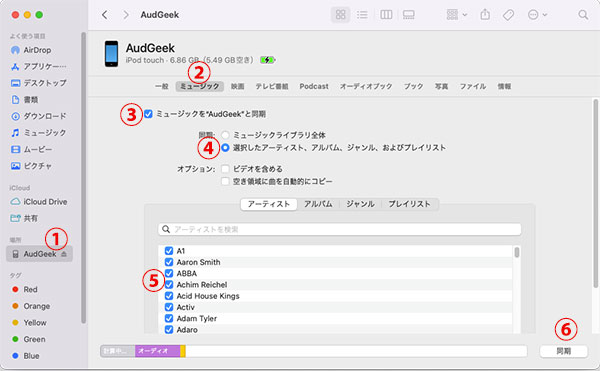
同期が完了したら、USBケーブルを外して、iPodで曲を楽しむことができます。iPod NanoまたはiPod ShuffleでTidalの音楽を直接楽しむ方法はありませんが、上記で紹介したプロのTidal音楽変換ソフトを使用することでこの目標を簡単に達成できます。
iTunesやミュージックアプリを使用せずに、MP3/M4AファイルをコンピュータからiPod Nano/Shuffleに直接転送するために使用できるサードパーティのiPod転送ソフトウェアプログラムもいくつかありますが、それらは有料のソフトウェアであり、追加料金がかかります。それらのいくつかはiPodTouchのみをサポートし、iPod NanoまたはiPod Shuffleをサポートしない場合があります。同期も簡単で高速なので、iTunesまたはFinderの方をお勧めします。
終わりに
iPod NanoとiPod ShuffleはiOSデバイスではありませんが、最も人気のあるポータブルメディア プレーヤーでした。それらを引き出しに残したくなく、現在のストリーミング音楽サービスの時代にTidalサブスクリプションでそれらを使い続けたい場合は、まずTidalの音楽をMP3、M4A、またはWAVに変換してからiPod Nano/Shuffleに転送する必要があります。おわかりのように、この目標は難しくなく、AudGeek Tidal音楽変換ソフトとiTunesまたはFinderを使えば簡単に達成できます。
Tidal HiFiまたはHiFi plusを使用していて、Tidalの音楽をiPod NanoまたはiPod Shuffleで楽しみたい場合は、遠慮なくAudGeek Tidal音楽変換ソフトをダウンロードして試しましょう。